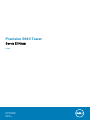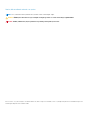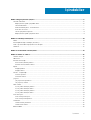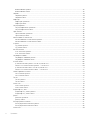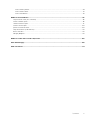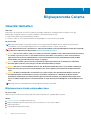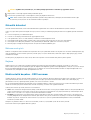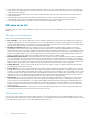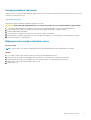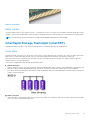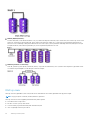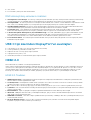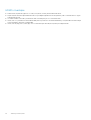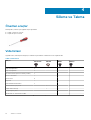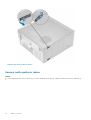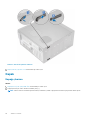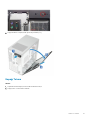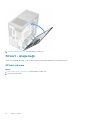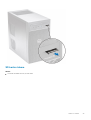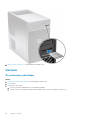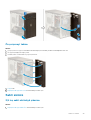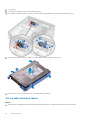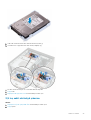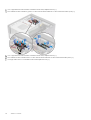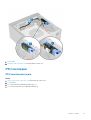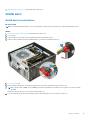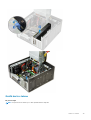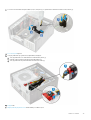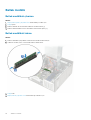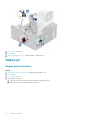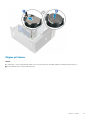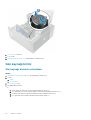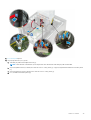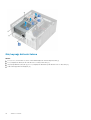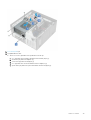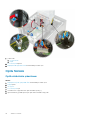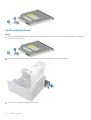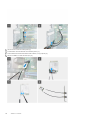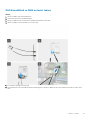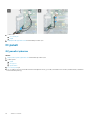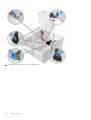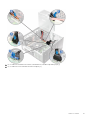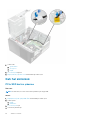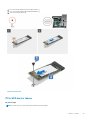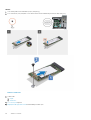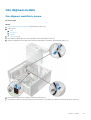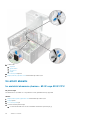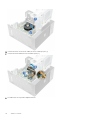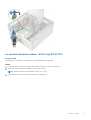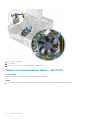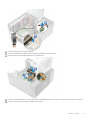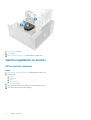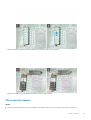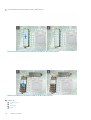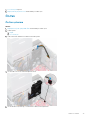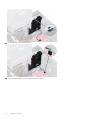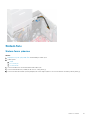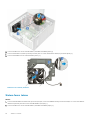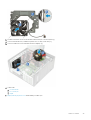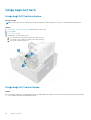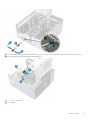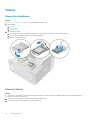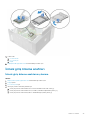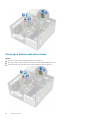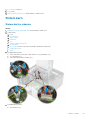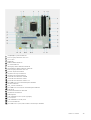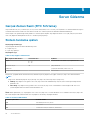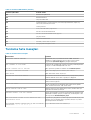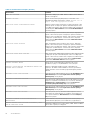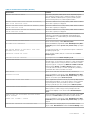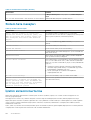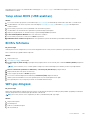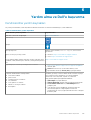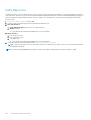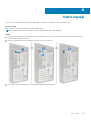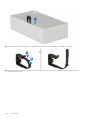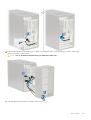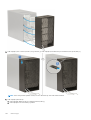Precision 3640 Tower
Servis El Kitabı
0.0.0.0
Resmi Model: D24M
Resmi Tip: D24M004
May 2020
Revizyon A00

Notlar, dikkat edilecek noktalar ve uyarılar
NOT: NOT, ürününüzü daha iyi kullanmanıza yardımcı olacak önemli bilgiler sağlar.
DİKKAT: DİKKAT, donanım hasarı veya veri kaybı olasılığını gösterir ve sorunu nasıl önleyeceğinizi bildirir.
UYARI: UYARI, mülk hasarı, kişisel yaralanma veya ölüm potansiyeline işaret eder.
© 2020 Dell Inc. veya yan kuruluşları. Tüm hakları saklıdır. Dell, EMC ve diğer ticari markalar, Dell Inc. veya bağlı kuruluşlarının ticari markalarıdır. Diğer ticari
markalar ilgili sahiplerinin ticari markaları olabilir.

Bölüm 1: Bilgisayarınızda Çalışma..................................................................................................... 6
Güvenlik talimatları.................................................................................................................................................................6
Bilgisayarınızın içinde çalışmadan önce..........................................................................................................................6
Güvenlik önlemleri............................................................................................................................................................ 7
Elektrostatik boşalma - ESD koruması...........................................................................................................................7
ESD saha servis kiti..........................................................................................................................................................8
Hassas parçaların taşınması............................................................................................................................................9
Bilgisayarınızın içinde çalıştıktan sonra.......................................................................................................................... 9
Bölüm 2: Teknoloji ve bileşenler...................................................................................................... 10
DDR4......................................................................................................................................................................................10
Intel Rapid Storage Teknolojisi (Intel RST)........................................................................................................................ 11
USB C tipi üzerinden DisplayPort'un avantajları............................................................................................................... 13
HDMI 2.0............................................................................................................................................................................... 13
Bölüm 3: Sisteminizin ana bileşenleri...............................................................................................15
Bölüm 4: Sökme ve Takma..............................................................................................................16
Önerilen araçlar.....................................................................................................................................................................16
Vida listesi..............................................................................................................................................................................16
Kasanın lastik ayağı...............................................................................................................................................................17
Kasa lastik ayaklarını çıkarma.........................................................................................................................................17
Kasanın lastik ayaklarını takma...................................................................................................................................... 18
Kapak.................................................................................................................................................................................... 20
Kapağı çıkarma...............................................................................................................................................................20
Kapağı Takma..................................................................................................................................................................21
SD kart - isteğe bağlı...........................................................................................................................................................22
SD kartı çıkarma.............................................................................................................................................................22
SD kartını takma.............................................................................................................................................................23
Çerçeve.................................................................................................................................................................................24
Ön çerçevenin çıkarılması............................................................................................................................................. 24
Ön çerçeveyi takma.......................................................................................................................................................25
Sabit sürücü......................................................................................................................................................................... 25
3,5 inç sabit sürücüyü çıkarma.....................................................................................................................................25
3,5 inç sabit sürücüyü takma........................................................................................................................................26
2,5 inç sabit sürücüyü çıkarma..................................................................................................................................... 27
2,5 inç sabit sürücüyü takma........................................................................................................................................29
PSU menteşesi..................................................................................................................................................................... 31
PSU menteşesini açma.................................................................................................................................................. 31
PSU menteşesini kapatma............................................................................................................................................32
Grafik kartı............................................................................................................................................................................33
Grafik kartının çıkarılması.............................................................................................................................................. 33
Grafik kartını takma....................................................................................................................................................... 35
Bellek modülü....................................................................................................................................................................... 38
İçindekiler
İçindekiler 3

Bellek modülünü çıkarma...............................................................................................................................................38
Bellek modülünü takma................................................................................................................................................. 38
Hoparlör................................................................................................................................................................................ 39
Hoparlörü çıkarma..........................................................................................................................................................39
Hoparlörü takma............................................................................................................................................................ 39
Düğme pil..............................................................................................................................................................................40
Düğme pilin çıkarılması.................................................................................................................................................. 40
Düğme pili takma............................................................................................................................................................ 41
Güç kaynağı birimi................................................................................................................................................................42
Güç kaynağı biriminin çıkarılması.................................................................................................................................. 42
Güç kaynağı ünitesini takma......................................................................................................................................... 44
Optik Sürücü........................................................................................................................................................................ 46
Optik sürücünün çıkarılması..........................................................................................................................................46
Optik sürücüyü takma................................................................................................................................................... 48
WLAN modülü ve SMA anteni........................................................................................................................................... 49
WLAN modülünü ve SMA antenini çıkarma................................................................................................................49
WLAN modülünü ve SMA antenini takma...................................................................................................................51
IO paneli................................................................................................................................................................................ 52
GÇ panelini çıkarma.......................................................................................................................................................52
GÇ panelini takma..........................................................................................................................................................57
Katı hal sürücüsü..................................................................................................................................................................62
PCIe SSD kartını çıkarma..............................................................................................................................................62
PCIe SSD kartını takma.................................................................................................................................................63
Güç düğmesi modülü...........................................................................................................................................................65
Güç düğmesi modülünü çıkarma..................................................................................................................................65
Güç düğmesi modülünü takma.....................................................................................................................................66
Isı emici aksamı.....................................................................................................................................................................68
Isı emicisini aksamını çıkarma - 65 W veya 80 W CPU............................................................................................. 68
Üfleyici ve ısı emicisi aksamını çıkarma — 125 W CPU.............................................................................................69
Isı emicisini aksamını takma - 65 W veya 80 W CPU................................................................................................. 71
Üfleyici ve ısı emicisi aksamını takma — 125 W CPU................................................................................................72
Gerilim regülatörü ısı emicisi................................................................................................................................................74
VR ısı emicisini çıkarma..................................................................................................................................................74
VR ısı emicisini takma.................................................................................................................................................... 75
Ön fan....................................................................................................................................................................................77
Ön fanı çıkarma...............................................................................................................................................................77
Ön fanı takma.................................................................................................................................................................79
Sistem fanı.............................................................................................................................................................................81
Sistem fanını çıkarma..................................................................................................................................................... 81
Sistem fanını takma....................................................................................................................................................... 82
İsteğe bağlı G/Ç kartı..........................................................................................................................................................84
İsteğe bağlı G/Ç kartını çıkarma...................................................................................................................................84
İsteğe bağlı G/Ç kartını takma..................................................................................................................................... 84
İşlemci................................................................................................................................................................................... 86
İşlemcinin çıkarılması......................................................................................................................................................86
İşlemciyi takma...............................................................................................................................................................86
İzinsiz giriş önleme anahtarı................................................................................................................................................87
İzinsiz giriş önleme anahtarını çıkarma.........................................................................................................................87
İzinsiz giriş önleme anahtarını takma........................................................................................................................... 88
Sistem kartı.......................................................................................................................................................................... 89
4
İçindekiler

Sistem kartını çıkarma................................................................................................................................................... 89
Sistem kartını takma.......................................................................................................................................................91
Sistem kartı düzeni........................................................................................................................................................ 94
Bölüm 5: Sorun Giderme................................................................................................................96
Gerçek Zaman Saati (RTC Sıfırlama)................................................................................................................................96
Sistem tanılama ışıkları........................................................................................................................................................ 96
Tanılama hata mesajları....................................................................................................................................................... 97
Sistem hata mesajları.........................................................................................................................................................100
İşletim sistemini kurtarma..................................................................................................................................................100
Yanıp sönen BIOS (USB anahtarı)....................................................................................................................................101
BIOS'u Sıfırlama.................................................................................................................................................................. 101
WiFi güç döngüsü............................................................................................................................................................... 101
Bölüm 6: Yardım alma ve Dell'e başvurma.......................................................................................103
Ek A: Kablo kapağı....................................................................................................................... 105
Ek B: Toz filtresi........................................................................................................................... 111
İçindekiler
5

Bilgisayarınızda Çalışma
Güvenlik talimatları
Önkosullar
Bilgisayarınızı olası hasarlardan korumak ve kendi kişisel güvenliğinizi sağlamak için aşağıdaki güvenlik yönergelerine uyun. Aksi
belirtilmedikçe, bu belgede verilen her yordamda aşağıdaki koşulların geçerli olduğu varsayılır:
● Bilgisayarınızla birlikte gelen güvenlik bilgilerini okudunuz.
● Çıkarma yordamı ters sırayla uygulanarak bir bileşen değiştirilebilir veya (ayrı satın alınmışsa) takılabilir.
Bu görev ile ilgili
NOT: Bilgisayarın kapağını veya panelleri açmadan önce, tüm güç kaynaklarının bağlantısını kesin. Bilgisayarın içinde çalışmayı
tamamladıktan sonra, güç kaynağına bağlamadan önce tüm kapakları, panelleri ve vidaları yerlerine takın.
UYARI: Bilgisayarınızın içinde çalışmadan önce, bilgisayarınızla birlikte verilen güvenlik bilgilerini okuyun. En iyi güvenlik
uygulamaları ile ilgili daha fazla bilgi için bkz. Mevzuata Uygunluk Ana Sayfası
DİKKAT: Birçok onarım, yalnızca yetkili servis teknisyeni tarafından yapılabilir. Yalnızca ürün belgelerinizde izin verilen ya
da çevrimiçi veya telefon servisi ve destek ekibi tarafından yönlendirilen sorun giderme ve basit onarım işlemlerini
yapmalısınız. Dell tarafından yetkilendirilmemiş servislerden kaynaklanan zararlar garantinizin kapsamında değildir.
Ürünle birlikte gelen güvenlik talimatlarını okuyun ve uygulayın.
DİKKAT: Elektrostatik boşalmayı önlemek için bir bilek topraklama kayışı kullanarak ya da bilgisayarın arkasındaki
konnektör gibi boyanmamış metal yüzeylere sık sık dokunarak kendinizi topraklayın.
DİKKAT: Bileşenlere ve kartlara dikkatle muamele edin. Bir kartın üzerindeki bileşenlere veya kontaklara dokunmayın.
Kartları kenarlarından veya metal montaj braketinden tutun. İşlemci gibi bileşenleri pimlerinden değil kenarlarından
tutun.
DİKKAT: Bir kabloyu çıkardığınızda, konnektörünü veya çekme tırnağını çekin. Bazı kablolarda kilitleme tırnağı olan
konnektörler bulunur; bu tür bir kabloyu çıkarıyorsanız kabloyu çıkarmadan önce kilitlemek tırnaklarına bastırın.
Konnektörleri ayırdığınızda, konnektör pimlerinin eğilmesini önlemek için bunları eşit şekilde hizalanmış halde tutun.
Ayrıca, bir kabloyu bağlamadan önce her iki konnektörün de doğru biçimde yönlendirildiğinden ve hizalandığından emin
olun.
NOT: Bilgisayarınızın ve belirli bileşenlerin rengi bu belgede gösterilenden farklı olabilir.
Bilgisayarınızın içinde çalışmadan önce
Bu görev ile ilgili
Bilgisayara zarar vermekten kaçınmak için, bilgisayarın içinde çalışmadan önce aşağıdaki adımları uygulayın.
Adimlar
1. Güvenlik Talimatlarını okuduğunuzdan emin olun.
2. Bilgisayar kapağının çizilmesini önlemek için, çalışma yüzeyinin düz ve temiz olmasını sağlayın.
3. Bilgisayarınızı kapatın.
4. Tüm ağ kablolarını bilgisayardan çıkarın.
1
6 Bilgisayarınızda Çalışma

DİKKAT: Ağ kablosunu çıkarmak için, önce kabloyu bilgisayarınızdan ve ardından ağ aygıtından çıkarın.
5. Bilgisayarınızı ve tüm bağlı aygıtları elektrik prizlerinden çıkarın.
6. Sistem kartını topraklamak için, sistem bağlantısı yokken güç düğmesini basılı tutun.
NOT: Elektrostatik boşalımı önlemek için bir bilek topraklama kayışı kullanarak ya da bilgisayarın arkasındaki konnektör gibi
boyanmamış metal yüzeylere sık sık dokunarak kendinizi topraklayın.
Güvenlik önlemleri
Güvenlik önlemleri bölümünde, sökme talimatlarından birini uygulamadan önce atılacak öncelikli adımların ayrıntıları verilmiştir.
Sökme veya geri takma içeren herhangi bir montaj veya arıza/onarım prosedürünü gerçekleştirmeden önce aşağıdaki güvenlik önlemlerine
uyun:
● Sistemi ve bağlı tüm çevre birimlerini kapatın.
● Sistemin ve tüm bağlı çevre birimlerinin AC güç bağlantısını kesin.
● Tüm ağ kablolarını, telefon ve telekomünikasyon hatlarının sistemle bağlantısını kesin.
● Herhangi bir içinde çalışırken elektrostatik boşalma (ESD) hasarına engel olmak için ESD saha servis kitini kullanın.
● Herhangi bir sistem bileşenini çıkardıktan sonra çıkarılan bileşeni dikkatli bir şekilde anti-statik mata yerleştirin.
● Elektrik çarpma olasılığını azaltmak için iletken olmayan lastik tabanlı ayakkabılar giyin.
Bekleme modu gücü
Bekleme modu gücünü alan Dell ürünleri kasa açılmadan önce fişten çekilmelidir. Bekleme modu gücü olan sistemlere aslında kapalıyken güç
verilir. Bu dahili güç, sistemin uzaktan açılmasını (LAN'da açma) ve uyku modunda askıya alınmasını sağlar ve diğer gelişmiş güç yönetimi
özelliklerine de sahiptir.
Prizden çekme, güç düğmesini 15 saniye süreyle basılı tutma işleminin sistem kartındaki artık gücü boşaltması gerekir.
Bağlama
Bağlama işlemi, iki veya daha fazla topraklama iletkenini aynı elektrik potansiyeline bağlama amaçlı bir yöntemdir. Bu, saha servisi
elektrostatik boşalma (ESD) kiti kullanılarak yapılır. Bir bağlama telini bağlarken çıplak metale bağlandığından, asla boyalı veya metal olmayan
bir yüzeye bağlanmadığından emin olun. Bilek kayışı sıkı ve cildinizle tam temas halinde olmalıdır, kendinizi ve ekipmanı bağlamadan önce
saat, bilezik veya yüzük gibi tüm takıları çıkardığınızdan emin olun.
Elektrostatik boşalma - ESD koruması
Özellikle genişletme kartları, işlemciler, bellek DIMM'leri ve sistem anakartları gibi hassas bileşenleri ele alırken ESD önemli bir sorundur. Çok
ufak şarjlar devrelerde, kesintili sorunlar veya kısalmış ürün ömrü gibi, açık olmayan hasarlara neden olabilir. Sektör daha düşük güç
gereksinimleri ve artan yoğunluk için baskı yaparken, ESD koruması artan bir sorundur.
En son Dell ürünlerinde kullanılan yarı iletkenlerin artan yoğunluğu nedeniyle, statik hasara olan hassasiyet önceki Dell ürünlerine göre daha
fazladır. Bu nedenle, parçalar ele alınırken bazı önceden onaylanmış yöntemler artık uygulanmamaktadır.
Tanınmış iki ESD hasar tipi vardır: yıkıcı hasar ve kesintili arıza.
● Yıkıcı: Yıkıcı arızalar ESD ile ilgili arızaların yaklaşık yüzde 20'sini temsil eder. Hasar aygıt işlevselliğinin anında ve tümüyle kaybedilmesine
neden olur. Büyük arızaya örnek olarak statik şok alan ve kaybolan veya anında eksik veya çalışmayan bellek için verilen bir bip kodu ile
birlikte "POST Yok/Video Yok" semptomu üreten bir bellek DIMM'si verilebilir.
● Kesintili: Kesintili arızalar ESD ile ilgili arızaların yaklaşık yüzde 80'sini temsil eder. Kesintili arızaların yüksek sayısı, çoğu zaman hasar
meydan geldiğinde hemen anlaşılamaması anlamına gelir. DIMM statik şok alır, ancak iz biraz zayıflamıştır ve hemen hasarla ilgili görünen
belirtilen oluşturmaz. Zayıflayan izin erimesi haftalar veya aylar alır ve aynı süre içinde bellek bütünlüğünde bozulma, kesintili bellek
hataları vb.'ye neden olabilir.
Anlaşılması ve giderilmesi daha zor olan hasar türü kesintili (örtülü veya "yürüyebilen yaralı" adı da verilen) arızadır.
ESD hasarını önlemek için aşağıdaki adımları uygulayın:
Bilgisayarınızda
Çalışma 7

● Uygun şekilde topraklanmış kablolu bir ESD bilek şeridi kullanın. Kablosuz anti-statik şeritlerin kullanılmasına artık izin verilmemektedir;
bunlar yeterli koruma sağlamamaktadır. Parçaları tutmadan önce kasaya dokunulması ESD hasarına karşı hassasiyet artmış parçalarda
yeterli ESD koruması sağlamaz.
● Statik elektriğe duyarlı tüm bileşenlerle, statik elektrik açısından güvenli bir yerde işlem yapın. Eğer mümkünse anti statik döşeme ve
çalışma pedleri kullanın.
● Statik elektriğe duyarlı bileşeni kutusundan çıkarırken, bileşeni takmaya siz hazır oluncaya kadar, bileşeni anti statik ambalaj
malzemesinden çıkarmayın. Anti-statik ambalajı ambalajından çıkarmadan önce, vücudunuzdaki statik elektriği boşaltın.
● Statik elektriğe duyarlı bir bileşeni taşımadan önce anti statik bir kap veya ambalaj içine yerleştirin.
ESD saha servis kiti
İzlenmeyen Saha Servis kiti en yaygın kullanılan servis kitidir. Her bir Saha Servis kiti üç ana bileşenden oluşur: anti statik mat, bilek kayışı ve
bağlama teli.
ESD saha servis kiti bileşenleri
Bir ESD saha servis kitinin bileşenleri şunlardır:
● Anti-statik Mat – Anti-statik mat dağıtıcıdır ve servis prosedürleri sırasında parçalar matın üzerine yerleştirilebilir. Anti-statik bir mat
kullanırken, bilek kayışınız tam oturmalı ve bağlama teli, mata ve üzerinde çalışılan sistemdeki herhangi bir çıplak metale bağlanmalıdır.
Düzgün şekilde dağıtıldığında, servis parçaları ESD torbasından çıkarılabilir ve doğrudan matın üzerine konulabilir. ESD'ye duyarlı ürünler
elinizde, ESD matında, sistemde veya bir çanta içinde olduğunda güvenlidir.
● Bilek Kayışı ve Bağlama Teli: Bilek kayışı ve bağlama teli, ESD matı gerekli değilse doğrudan bileğiniz ile çıplak metal arasında
bağlanabilir veya matın üzerine geçici olarak yerleştirilen donanımı korumak için anti statik mata bağlanabilir. Bilek kayışı ve bağlama
telinin cildiniz, ESD matı veya donanım arasındaki fiziksel bağlantısı bağlama olarak bilinir. Yalnızca bilek kayışı, mat ve bağlama teli içeren
Saha Servis kitlerini kullanın. Asla kablosuz bilek kayışı takmayın. Bilek kayışının dahili tellerinin normal aşınma ve yıpranmadan kaynaklı
hasarlara karşı eğilimli olduğunu ve kazara ESD donanımı hasarını önlemek için bilek kayışı test aygıtı kullanılarak düzenli olarak kontrol
edilmesi gerektiğini unutmayın. Bilek kayışını ve bağlama telini haftada en az bir kez sınamanız önerilir.
● ESD Bilek Kayışı Sınama Aygıtı: ESD kayışının içindeki teller zaman içinde hasar görmeye eğilimlidir. İzlenmeyen bir kit kullanıldığında,
her servis çağrısından önce kayışı düzenli olarak sınamak en iyi uygulamadır ve en azından haftada bir kez sınamanız önerilir. Bir bilek
kayışı sınama aygıtı bu sınamayı yapmanın en iyi yoludur. Kendinize ait bir bilek kayışı sınama aygıtınız yoksa, kendilerinde olup olmadığını
bölgesel ofisinize sorun. Sınamayı gerçekleştirmek için, bileğinize takılıyken bilek kayışının bağlama telini sınama aygıtına takarak sınama
düğmesine basın. Sınama başarılı olursa yeşil bir LED yanar; sınama başarısız olursa kırmızı bir LED yanar ve alarm çalar.
● Yalıtkan Bileşenler – Plastik ısı emicisi kasalar gibi ESD'ye karşı hassas aygıtların, yalıtkan ve genellikle yüksek düzeyde yüklü dahili
parçalardan uzak tutulması kritik önem taşır.
● Çalışma Ortamı: ESD Saha Servis kitini dağıtmadan önce, durumu müşterinin bulunduğu yerde inceleyin. Örneğin, sunucu ortamı için
kit dağıtımı bir masaüstü ya da taşınabilir ortam için kiti dağıtımından farklıdır. Sunucular, genellikle bir veri merkezindeki rafa takılmıştır;
masaüstü veya taşınabilir bilgisayarlar genellikle ofis bölümleri veya bölmeleri üzerine yerleştirilmiştir. Her zaman dağınık olmayan ve ESD
kitinin tamir edilecek sistem tipine uygun ek alan ile yerleştirilebilecek kadar büyük, geniş ve açık bir çalışma alanına sahip olun. Çalışma
alanında ESD olayına neden olabilecek yalıtkanlar da bulunmamalıdır. Çalışma alanında, herhangi bir donanım bileşeni fiziksel olarak ele
alınmadan önce, Strafor ve diğer plastikler gibi yalıtkanlar her zaman 30 santimetre uzağa konulmalıdır.
● ESD Ambalajı: ESD'ye karşı hassas aygıtların tümü statik olarak güvenli ambalajda gönderilmeli ve alınmalıdır. Metal, statik korumalı
torbalar tercih edilir. Ancak, hasarlı parçayı her zaman yeni parçanın içinde geldiği aynı ESD torbası ve ambalajla geri gönderin. ESD
torbası katlanmalı ve bantla kapatılmalı ve yeni parçanın içinde geldiği orijinal kutudaki köpük ambalaj malzemesi kullanılmalıdır. ESD'ye
karşı hassas aygıtlar yalnızca ESD'ye karşı korumalı bir çalışma yüzeyinde çıkarılmalıdır ve yalnızca ambalajın içi korumalı olduğundan,
parçalar yalnızca ESD torbasının üstüne konmamalıdır. Parçaları her zaman kendi elinize, ESD matı üzerine, sisteme ya da anti statik
torbaya yerleştirin.
● Hassas Bileşenlerin Taşınması – Yedek parçalar veya Dell'e iade edilecek parçalar gibi ESD'ye karşı hassas parçalar taşınırken bu
parçaların güvenli taşıma için anti-statik çantalara konması kritik önem taşır.
ESD koruması özeti
Tüm saha servis teknisyenlerinin, Dell ürünlerine bakım yaparken her zaman geleneksel kablolu ESD topraklama bilekliği ve koruyucu anti-
statik mat kullanmaları önerilir. Buna ek olarak, teknisyenlerin servis işlemi uygularken hassas parçaları tüm yalıtkan parçalardan ayrı tutmaları
ve hassas parçaların taşınması için anti statik torba kullanmaları büyük önem taşır.
8
Bilgisayarınızda Çalışma

Hassas parçaların taşınması
Yedek parçalar veya Dell'e iade edilecek parçalar gibi ESD'ye karşı hassas parçalar taşınırken bu parçaların güvenli taşıma için anti-statik
torbalara konması kritik önem taşır.
Kaldırma ekipmanı
Ağır yükü olan ekipmanı kaldırırken aşağıdaki yönergelere riayet edin:
DİKKAT: 50 lbs'den büyük yükleri kaldırmayın. Her zaman ek kaynaklar alın veya mekanik bir kaldırma aygıtı kullanın.
1. Yere sağlam şekilde dengeli basın. Dengenizi korumak için yere ayaklarınızı birbirinden ayırarak ve dışa döndürerek basın.
2. Karın kaslarınızı sıkın. Kaldırma esnasında karın kaslarınız yükün ağırlığını karşılayarak omurganızı destekler.
3. Belinizle değil bacaklarınızla kaldırın.
4. Yüke yakın durun. Omurganıza ne kadar yakın olursa belinize o kadar az yük bindirir.
5. Yükü kaldırırken ve indirirken belinizi dik tutun. Yüke vücudunuzun ağırlığını vermeyin. Vücudunuzu ve belinizi bükmekten kaçının.
6. Yükü yere bırakırken aynı tekniği kullanın.
Bilgisayarınızın içinde çalıştıktan sonra
Bu görev ile ilgili
NOT: Serbest kalmış veya gevşemiş vidaları bilgisayarınızın içinde bırakmak bilgisayarınıza ciddi şekilde zarar verebilir.
Adimlar
1. Tüm vidaları yerlerine takın ve bilgisayarınızın içine kaçmış vida kalmadığından emin olun.
2. Bilgisayarınızda çalışmadan önce çıkardığınız tüm harici cihazları, çevre birimlerini veya kabloları yerlerine takın.
3. Bilgisayarınızda çalışmadan önce çıkardığınız tüm ortam kartlarını, diskleri veya diğer parçaları yerlerine takın.
4. Bilgisayarınızı ve tüm bağlı aygıtları elektrik prizlerine takın.
5. Bilgisayarınızı açın.
Bilgisayarınızda
Çalışma 9

Teknoloji ve bileşenler
Bu bölümde, sistemde mevcut olan teknoloji ve bileşenlerle ilgili ayrıntılar verilmektedir.
DDR4
DDR4 (çift veri hızı dördüncü nesil) bellek, DDR2 ve DDR3 teknolojilerinin daha hızlı bir ardıl sürümüdür ve DDR3'ün sunduğu DIMM başına
maksimum 128 GB kapasiteye kıyasla 512 GB'a kadar kapasite sağlar. DDR4 senkronize dinamik rastgele erişim belleği, kullanıcının sisteme
yanlış türde bir bellek takmasını önlemek için hem SDRAM hem de DDR'den farklı bir şekilde anahtarlanmıştır.
DDR3'ün çalışması için 1,5 volt elektrik gücü gerekirken, DDR4 yüzde 20 daha az veya sadece 1,2 volt elektrik gücü gerektirir. DDR4 ayrıca,
ana cihazın hafızasını yenilemeye gerek kalmadan beklemeye geçmesini sağlayan yeni bir derin kapanma modunu da destekler. Derin
kapanma modunun bekleme modunda güç tüketimini yüzde 40 ila 50 oranında azaltması beklenir.
DDR4 Ayrıntıları
DDR3 ve DDR4 bellek modülleri arasında aşağıda listelendiği gibi ince farklar vardır.
Anahtar çentiği farkı
DDR4 modülündeki anahtar çentiği, DDR3 modülündeki anahtar çentiğinden farklı bir konumdadır. Her iki çentik yerleştirme kenarındadır,
ancak modülün uyumsuz bir panele veya platforma monte edilmesini önlemek için DDR4 üzerindeki çentik konumu biraz farklıdır.
Rakam 1. Çentik farkı
Artırılmış kalınlık
DDR4 modülleri, daha fazla sinyal katmanı barındırmak için DDR3'ten biraz daha kalındır.
Rakam 2. Kalınlık farkı
Kavisli kenar
DDR4 modülleri, bellek takılırken takma eylemini kolaylaştırmaya ve PCB üzerindeki gerilimi azaltmaya yardımcı olmak için kavisli bir kenara
sahiptir.
2
10 Teknoloji ve bileşenler

Rakam 3. Kavisli kenar
Bellek Hataları
Sistemdeki bellek hataları 2,3 hata kodunu gösteriyor. Tüm bellek hata verirse LCD açılmaz. Bazı taşınabilir sistemlerde olduğu gibi, sistemin
altındaki ya da klavyenin altındaki bellek konnektörlerinde iyi çalıştığı bilinen bellek modüllerini deneyerek olası bellek arızası sorununu giderin.
NOT: DDR4 bellek kart içerisine gömülüdür; gösterildiği ve belirtildiği gibi değiştirilebilen bir DIMM değildir.
Intel Rapid Storage Teknolojisi (Intel RST)
Aşağıdaki makalede Intel Rapid Storage Teknolojisi uygulamasına ve özelliklerine genel bir bakış sunulmaktadır:
Genel Bakış
Intel Rapid Storage Teknolojisi (IRST) bir donanım, ürün yazılımı ve yazılım tabanlı bir RAID çözümüdür. IRST daha önce Matris RAID olarak
biliniyordu. IRST, tek bir RAID dizisi üzerinde, aynı veya farklı türde olabilecek iki RAID biriminin oluşturulmasına olanak tanır.
IRST daha iyi performans ve düşük güç tüketimi ile daha yeni bir koruma düzeyini bünyesinde toplar. IRST kullanıcı arabirimi, depolama
varlığı oluşturma ve yönetmeyi basitleştirir.
Hata toleransı, aşağıdaki RAID düzeylerinden biri kullanılarak önlenir:
1. RAID 0 (Şeritleme)
Birden çok depolama aygıtı, tekli olarak görünen bir sanal sürücüde birleştirilir. Veriler, şeritleme olarak adlandırılan bir işlemle birden fazla
depolama aygıtına yayılan bloklar halinde düzenlenir. RAID 0, iki veya daha fazla depolama aygıtının Okuma/Yazma özelliklerini,
performansı artıracak şekilde paralel olarak kullanır. Yedeği olmadığından, depolama aygıtlarından birinin arızalanması durumunda RAID'in
yeniden oluşturulması gerekir.
2. RAID 1 (Yansıtma)
İki depolama cihazı, yedeklilik elde etmek üzere yansıtılır ya da çoğaltılır ve bu şekilde, bir sürücünün arızalanması durumunda güvenilirlik
artar. Performans tek bir sürücününkine eşittir.
Teknoloji
ve bileşenler 11

3. RAID 5 (Eşlikli Şeritleme):
Bu RAID düzeyinde, veriler bloklara bölünür ve üç veya daha fazla depolama cihazına yayılır. Her bir blok, hata toleransı için veriler ve bir
eşlik içerir. Sürücü arızası durumunda eşlik, kayıp verilerin oluşturulmasını sağlar. IRST, yazma performansını daha da geliştirmek için
Birim Geri Yazma Önbelleği ve Birleştirici kullanır. Birim Geri Yazma işlemi, yazma işlemlerinin arabelleğe alınmasına, Birleştirme ise eşlik
hesaplamasında ek yükü azaltmak için birden çok yazma isteğinin birleştirilmesine izin verir.
4. RAID 10 (Şeritleme ve Yansıtma):
RAID 10, şeritlenmiş (RAID 0) dizi yansıtılarak (RAID 1) oluşturulur. Bu RAID düzeyi, dört veya daha fazla depolama aygıtı kullanır. RAID
1’in mükemmel güvenilirliğine ve RAID 0’ın performansına sahiptir.
RAID için Hazır
RAID için Hazır bir yapılandırma, RAID olmayan bir SATA sürücüden bir SATA RAID yapılandırmasına geçmenizi sağlar.
NOT: Geçiş için işletim sisteminin yeniden yüklenmesi gerekmez.
RAID için Hazır bir sistemin aşağıdaki gereksinimleri karşılaması gerekir:
● Desteklenen Intel Yonga Setleri
● Bir adet Seri ATA (SATA) sabit sürücü
● Sistem kurulum programında etkinleştirilen RAID denetleyicisi
● IRST isteğe bağlı ROM'unu içeren BIOS
12
Teknoloji ve bileşenler

● IRST yazılımı
● En az 5 MB boş alan içeren sabit sürücü bölümü
RAID etkinleştirilmiş sistemlerin özellikleri:
● Intel Rapid Recover Teknolojisi - Bu teknoloji, atanmış bir kaynak sürücüden (ana disk) atanmış bir hedef sürücüye (kurtarma diski)
veri kopyalayarak tam veri yedekliliği sağlar. Kurtarma birimlerinin veri güncelleme işlemi sürekli veya istek üzerine olabilir.
● Intel Rapid RAID : - Bu teknoloji, masaüstü ve mobil platformlarda RAID 0, RAID 1, RAID 5 ve RAID 10 birimlerin oluşturulmasına olanak
tanır. Veriler, veri yedekliliği sağlamak veya veri depolama performansını geliştirmek için iki veya daha fazla diske dağıtılır.
● Intel Matrix RAID Teknolojisi -Bu teknoloji, tek bir dizide iki bağımsız RAID birimi oluşturma imkanı sağlar. İlk birim dizinin bir kısmını
oluşturarak ikinci birim için boş alan bırakır. Dizi, birim türlerine bağlı olarak iki ila altı SATA diskten oluşabilir.
● Yerel komut sırası - SATA disklerinin aynı anda birden fazla komutu kabul etmesine olanak tanıyan bir özelliktir. NCQ'yu destekleyen
birden fazla diskle depolama performansı rastgele iş yüklerinde, diskin en uygun komut sırasını belirlemesine izin verilerek artırılır.
● 2 TB'den daha yüksek disk kapasitesi (Seçenek ROM desteği) - Bu özellik, (kullanılabilen) geçiş aygıtları olarak bildirilen veya bir
RAID yapılandırmasında kullanılan 2 TB'den daha yüksek kapasiteli sabit disk ve katı hal sürücüleri destekler. Ayrıca, sisteminizdeki
seçenek ROM sürümü destekliyorsa 2 TB'den daha büyük bir sistem diskinden önyükleme yapılmasına izin verilir.
● Parola korumalı diskler - Bu özellik, bir parola ile disklerinizdeki veriler için yüksek düzeyli bir güvenlik ve koruma sağlayarak yetkisiz
kullanıcıların erişimini engeller.
USB C tipi üzerinden DisplayPort'un avantajları
● Tam DisplayPort ses/video (A/V) performansı (60Hz'de 4K'ya kadar)
● Tersine çevrilebilir fiş yönlendirme ve kablo yönü
● Adaptörler ile VGA ve DVI için geriye doğru uyumluluk
● SuperSpeed USB (USB 3.1) veri
● HDMI 2.0a'yı destekler ve önceki sürümlerle geriye doğru uyumludur
HDMI 2.0
Bu konuda HDMI 2.0, özellikleri ve avantajları açıklanmaktadır.
HDMI (Yüksek Tanımlı Multimedya Arabirimi), endüstride desteklenen, sıkıştırılmamış, tümüyle dijital bir ses/video arabirimidir. HDMI, DVD
oynatıcı veya A/V alıcısı gibi tüm uyumlu dijital ses/video kaynaklarıyla dijital TV (DTV) gibi uyumlu bir dijital ses ve/veya video monitörü
arasında arabirim sağlar. HDMI için hedeflenen uygulamalar TV'ler ve DVD oynatıcılardır. Birincil avantajı kabloların azaltılması ve içerik
koruma provizyonlarıdır. HDMI; tek kabloyla standart, geliştirilmiş veya yüksek tanımlı videoyu ve çok kanallı dijital sesi destekler.
HDMI 2.0 Özellikleri
● HDMI Ethernet Kanalı - HDMI bağlantısına yüksek hızlı ağ kurma özelliği ekleyerek kullanıcıların IP etkinleştirilmiş cihazlarda ayrı bir
Ethernet kablosu olmadan çalışabilmelerini sağlar
● Ses Dönüş Kanalı - HDMI bağlantılı ve dahili frekans ayarlayıcısı olan TV'lerin surround ses sistemine ses verilerini "veri akışı" eklinde
göndermesini sağlar ve ayrı bir ses kablosuna olan ihtiyacı ortadan kaldırır
● 3D - Temel 3D video formatları için giriş/çıkış protokollerini tanımlar, gerçek 3D oyun ve 3D ev sineması uygulamalarının yolunu açar
● İçerik Türü - Eran ve kaynak cihazlar arasında içerik türlerinin gerçek zamanlı sinyali ile TV'nin içerik türüne bağlı olarak resim ayarlarını
optimize etmesini sağlar
● Ek Renk Alanları - Dijital fotoğrafçılıkta ve bilgisayar grafiklerinde kullanılan ek renk modelleri için destek sağlar
● 4K Destek - 1080 p'den daha fazla video çözünürlüğünü etkinleştirir, pek çok sinema salonunda kullanılan Dijital Sinema sistemlerine
rakip olacak yeni nesil ekranları destekler
● HDMI Mikro Konektörü - Telefonlar ve diğer taşınabilir cihazlar için hazırlanmış ve 1080 p'ye dek video çözünürlüğü destekleyen yeni
ve daha küçük bir konektör
● Otomotiv Bağlantı Sistemi - Otomotiv video sistemleri için hazırlanmış olan yeni kablo ve konektörler bu araçlardaki talepleri
karşılamak ve gerçek HD kalitesi sunmak için tasarlanmıştır
Teknoloji
ve bileşenler 13

HDMI'ın Avantajları
● Kaliteli HDMI, sıkıştırılmamış dijital ses ve videoyu en yüksek, en canlı görüntü kalitesinde aktarır
● Düşük maliyetli HDMI hem dijital arabirimin kalite ve işlevselliğini sağlarken hem de sıkıştırılmamış video formatlarını basit ve uygun
maliyetli biçimde sunar
● Ses HDMI standart stereodan çok kanallı surround sese kadar pek çok ses formatını destekler
● HDMI, video ve çok kanallı sesi tek bir kabloda birleştirerek şu anda A/V sistemlerinde kullanılan çok sayıda kablonun neden olduğu
masraf, karışıklık ve karmaşayı ortadan kaldırır
● HDMI, video kaynağı (DVD oynatıcı gibi) ve DTV arasında iletişimi destekleyerek yeni bir işlevselliği etkin kılar
14 Teknoloji ve bileşenler

Sisteminizin ana bileşenleri
1. Kapak
2. Sistem fanı
3. IO paneli
4. Güç düğmesi modülü
5. Optik Sürücü
6. Sabit sürücü
7. Çerçeve
8. Sabit sürücü
9. Kasa
10. Güç kaynağı ünitesi
11. Sistem kartı
12. Ön fan
13. İşlemci
14. Isı emici aksamı
NOT:
Dell, satın alınan orijinal sistem yapılandırması için bileşenlerin ve parça numaralarının bir listesini sağlar. Bu parçalar, müşteri
tarafından satın alınan garanti kapsamları doğrultusunda kullanılabilir. Satın alma seçenekleri için Dell satış temsilcinizle iletişime geçin.
3
Sisteminizin ana bileşenleri 15

Sökme ve Takma
Önerilen araçlar
Bu belgedeki yordamlar için aşağıdaki araçlar gerekebilir:
● Phillips 1 numaralı tornavida
● Küçük düz uçlu tornavida
Vida listesi
Aşağıdaki tablo, farklı bileşenleri bilgisayara sabitlemek için kullanılan vidaların bir listesini sağlamaktadır.
Tablo 1.
Vida listesi
Bileşen
#6-32x1/4" M2x2.5 M3X3 M2X3,5
Güç kaynağı braketi 2
Güç kaynağı birimi 4
Isı emicisi aksamı (95 W ısı emicisi çözümü) 3
Sistem fanı braketi 1
Sistem kartı 8
IO paneli 1
Güvenlik kilidi metal braketi 2
Katı hal sürücü (SSD) kartı 1
Optik sürücü desteği 1
İsteğe bağlı GÇ kartı 2
WLAN kartı ve SMA anteni modülü 1
4
16 Sökme ve Takma

Rakam 5. Arka lastik ayaklarını çıkarma
Kasanın lastik ayaklarını takma
Adimlar
1. Lastik ayağın bir ucunu yuvaya yerleştirin [1] ve sisteme sabitlemek için kaydırın [2] ve diğer ucuna bastırarak sisteme sabitleyin [3].
18
Sökme ve Takma

Rakam 6. Ön lastik ayakların takılması
Sökme ve Takma
19

Rakam 7. Arka lastik ayakların takılması
2. Bilgisayarınızda Çalıştıktan Sonra bölümündeki prosedüre uyun.
Kapak
Kapağı çıkarma
Adimlar
1. Bilgisayarınızın İçinde Çalışmadan Önce bölümündeki prosedüre uyun.
2. Kapağı çıkarmak için serbest bırakma mandalını çekin [1].
NOT: Serbest bırakma mandalı bir güvenlik vidasıyla sabitlenmiş olabilir. Kapağı serbest bırakmak için güvenlik vidasını çıkarın.
20 Sökme ve Takma
Sayfa yükleniyor...
Sayfa yükleniyor...
Sayfa yükleniyor...
Sayfa yükleniyor...
Sayfa yükleniyor...
Sayfa yükleniyor...
Sayfa yükleniyor...
Sayfa yükleniyor...
Sayfa yükleniyor...
Sayfa yükleniyor...
Sayfa yükleniyor...
Sayfa yükleniyor...
Sayfa yükleniyor...
Sayfa yükleniyor...
Sayfa yükleniyor...
Sayfa yükleniyor...
Sayfa yükleniyor...
Sayfa yükleniyor...
Sayfa yükleniyor...
Sayfa yükleniyor...
Sayfa yükleniyor...
Sayfa yükleniyor...
Sayfa yükleniyor...
Sayfa yükleniyor...
Sayfa yükleniyor...
Sayfa yükleniyor...
Sayfa yükleniyor...
Sayfa yükleniyor...
Sayfa yükleniyor...
Sayfa yükleniyor...
Sayfa yükleniyor...
Sayfa yükleniyor...
Sayfa yükleniyor...
Sayfa yükleniyor...
Sayfa yükleniyor...
Sayfa yükleniyor...
Sayfa yükleniyor...
Sayfa yükleniyor...
Sayfa yükleniyor...
Sayfa yükleniyor...
Sayfa yükleniyor...
Sayfa yükleniyor...
Sayfa yükleniyor...
Sayfa yükleniyor...
Sayfa yükleniyor...
Sayfa yükleniyor...
Sayfa yükleniyor...
Sayfa yükleniyor...
Sayfa yükleniyor...
Sayfa yükleniyor...
Sayfa yükleniyor...
Sayfa yükleniyor...
Sayfa yükleniyor...
Sayfa yükleniyor...
Sayfa yükleniyor...
Sayfa yükleniyor...
Sayfa yükleniyor...
Sayfa yükleniyor...
Sayfa yükleniyor...
Sayfa yükleniyor...
Sayfa yükleniyor...
Sayfa yükleniyor...
Sayfa yükleniyor...
Sayfa yükleniyor...
Sayfa yükleniyor...
Sayfa yükleniyor...
Sayfa yükleniyor...
Sayfa yükleniyor...
Sayfa yükleniyor...
Sayfa yükleniyor...
Sayfa yükleniyor...
Sayfa yükleniyor...
Sayfa yükleniyor...
Sayfa yükleniyor...
Sayfa yükleniyor...
Sayfa yükleniyor...
Sayfa yükleniyor...
Sayfa yükleniyor...
Sayfa yükleniyor...
Sayfa yükleniyor...
Sayfa yükleniyor...
Sayfa yükleniyor...
Sayfa yükleniyor...
Sayfa yükleniyor...
Sayfa yükleniyor...
Sayfa yükleniyor...
Sayfa yükleniyor...
Sayfa yükleniyor...
Sayfa yükleniyor...
Sayfa yükleniyor...
Sayfa yükleniyor...
Sayfa yükleniyor...
-
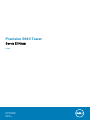 1
1
-
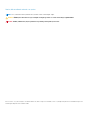 2
2
-
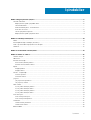 3
3
-
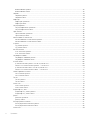 4
4
-
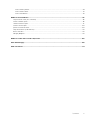 5
5
-
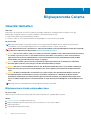 6
6
-
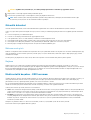 7
7
-
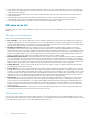 8
8
-
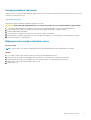 9
9
-
 10
10
-
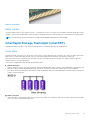 11
11
-
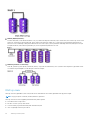 12
12
-
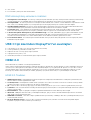 13
13
-
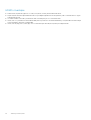 14
14
-
 15
15
-
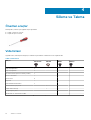 16
16
-
 17
17
-
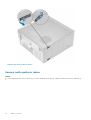 18
18
-
 19
19
-
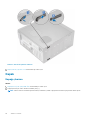 20
20
-
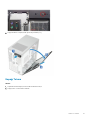 21
21
-
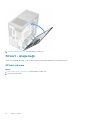 22
22
-
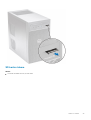 23
23
-
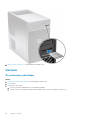 24
24
-
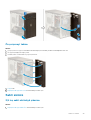 25
25
-
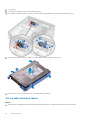 26
26
-
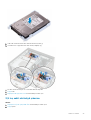 27
27
-
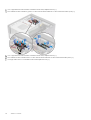 28
28
-
 29
29
-
 30
30
-
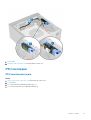 31
31
-
 32
32
-
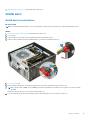 33
33
-
 34
34
-
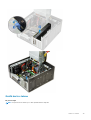 35
35
-
 36
36
-
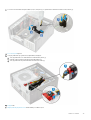 37
37
-
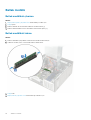 38
38
-
 39
39
-
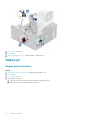 40
40
-
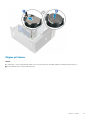 41
41
-
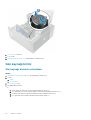 42
42
-
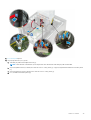 43
43
-
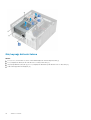 44
44
-
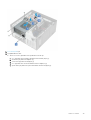 45
45
-
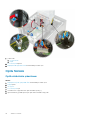 46
46
-
 47
47
-
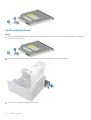 48
48
-
 49
49
-
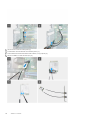 50
50
-
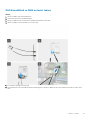 51
51
-
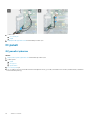 52
52
-
 53
53
-
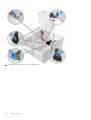 54
54
-
 55
55
-
 56
56
-
 57
57
-
 58
58
-
 59
59
-
 60
60
-
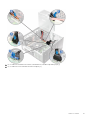 61
61
-
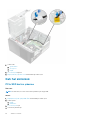 62
62
-
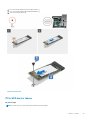 63
63
-
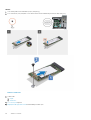 64
64
-
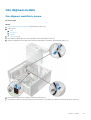 65
65
-
 66
66
-
 67
67
-
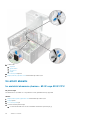 68
68
-
 69
69
-
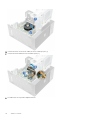 70
70
-
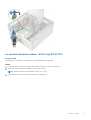 71
71
-
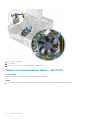 72
72
-
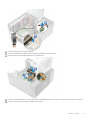 73
73
-
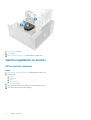 74
74
-
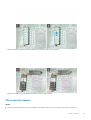 75
75
-
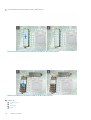 76
76
-
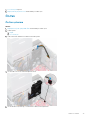 77
77
-
 78
78
-
 79
79
-
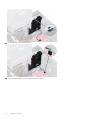 80
80
-
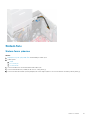 81
81
-
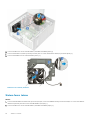 82
82
-
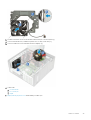 83
83
-
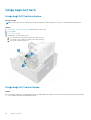 84
84
-
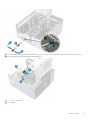 85
85
-
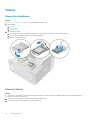 86
86
-
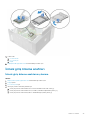 87
87
-
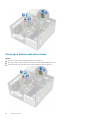 88
88
-
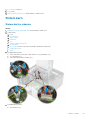 89
89
-
 90
90
-
 91
91
-
 92
92
-
 93
93
-
 94
94
-
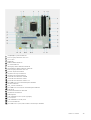 95
95
-
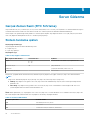 96
96
-
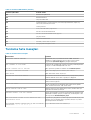 97
97
-
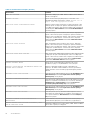 98
98
-
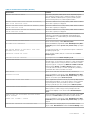 99
99
-
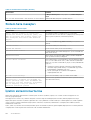 100
100
-
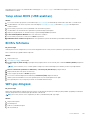 101
101
-
 102
102
-
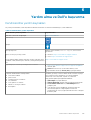 103
103
-
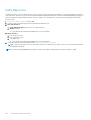 104
104
-
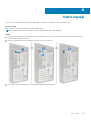 105
105
-
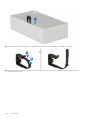 106
106
-
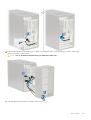 107
107
-
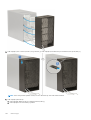 108
108
-
 109
109
-
 110
110
-
 111
111
-
 112
112
İlgili makaleler
-
Dell Precision Tower 3620 El kitabı
-
Dell OptiPlex 3040 El kitabı
-
Dell OptiPlex 7040 El kitabı
-
Dell Vostro 3250 El kitabı
-
Dell Precision Tower 7910 El kitabı
-
Dell Latitude 5420 Rugged El kitabı
-
Dell Latitude 7424 Rugged Extreme El kitabı
-
Dell Latitude 5424 Rugged El kitabı
-
Dell Precision T3610 El kitabı
-
Dell Precision 5720 AIO El kitabı